Smarte triks for å forlenge levetiden til PC-en din

Oppdag smarte triks for å forlenge levetiden til PC-en, inkludert regelmessige rengjøringsrutiner og hvordan du deaktiverer apper som bruker systemressursene dine.
Hvis du i tillegg er avhengig av nettverket ditt for arbeid, er noe av det verste som kan skje å måtte håndtere nettverksproblemer. Tid er penger, og jo lenger problemene varer, jo mindre arbeid får du gjort. En mulig løsning er å tilbakestille nettverksadapteren, men dette bør være siste utvei.
Takket være en funksjon som er inkludert rett inn i din Microsoft Windows 10-datamaskin, kan du eliminere dette problemet. Før du går til denne metoden, sørg for at du har prøvd noen grunnleggende rettelser siden det noen ganger er alt som skal til.
Hva tilbakestilling av nettverksadapteren innebærer
Hvis du er fast bestemt på å gå gjennom det, husk at når du tilbakestiller nettverksadapteren, vil datamaskinen glemme alle Wi-Fi-passordene og nettverkene du noen gang har lagt til. Den vil også glemme VPN-kontakter og virtuelle brytere. Dine nettverkskort og andre nettverkskomponenter starter fra bunnen av. Eventuelle spesielle innstillinger må lagres.
Slik tilbakestiller du nettverksadapter for Windows 11
Takket være en funksjon som er inkludert rett inn i din Microsoft Windows 10-datamaskin, kan du eliminere dette problemet. Før du går til denne metoden, sørg for at du har prøvd noen grunnleggende rettelser siden det noen ganger er alt som skal til. Du kan for eksempel prøve å starte datamaskinen på nytt, sjekke at modemet og ruteren er ok, oppdatere drivere og til og med bruke nettverksfeilsøking. Du får tilgang til feilsøkingsprogrammet ved å gå til Innstillinger (Windows + I) og klikke på System . Klikk på Feilsøking , etterfulgt av andre feilsøkingsprogrammer . Øverst ser du feilsøkingen for Internett-tilkoblinger, men nedenfor har du mange flere å velge mellom.
Alle lagrede Ethernet-tilkoblinger vil også gå tapt. Hvis du fortsatt er sikker på at dette er hva du vil gjøre, er det her hvordan du kan tilbakestille nettverksadapteren for din Windows 11-datamaskin.
Åpne innstillinger ved å trykke på Windows + I- tastene ( raskeste måten ). Eller du kan også klikke på Windows Start-menyen og klikke på Innstillinger derfra. Når du er i innstillingene, går du til Nettverk og Internett , blar til bunnen og klikker på Avanserte nettverksinnstillinger . Denne delen er hvor du finner alternativet Nettverkstilbakestilling .
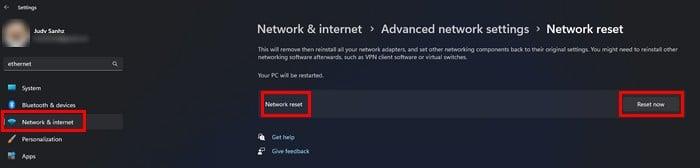
Nettverkstilbakestilling i Windows 11-innstillinger
Klikk på Tilbakestill nå- knappen, og du vil se en melding som spør om du er sikker på at du vil tilbakestille nettverksinnstillingene. Klikk ja, og du vil se et nytt varsel som informerer deg om at datamaskinen vil starte på nytt om 5 minutter.
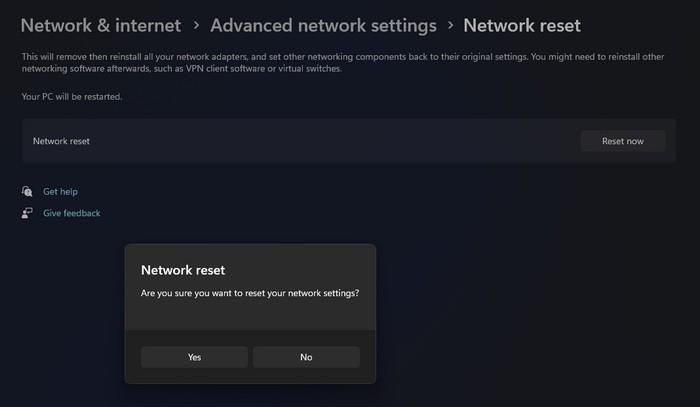
Det bør gi deg nok tid til å lagre alt arbeid eller faner du vil fortsette å bruke. Hvis du ikke har lyst til å vente, kan du starte datamaskinen på nytt manuelt.
Videre lesning
Hvis du fortsatt har lyst til å lese andre tekniske tips, kan du også lese om hva du kan gjøre når Android-nettbrettet ditt ikke lader . Noe som de fleste brukere vil oppleve før eller siden. Eller du kan lese om de tre enkle metodene for å installere Windows 11 på nytt . Hvis den ene ikke fungerer, kan du alltids prøve de to andre. Hvis du vil vite hvordan du kan omgå Google FRP (Google Lock) på Android , her er hvordan du kan gjøre det.
Konklusjon
Det er alt som skal til. Forhåpentligvis vil dette løse eventuelle nettverksproblemer du opplever. Prosessen tar mindre enn 5 minutter og gir deg en ny start angående nettverksinnstillingene dine. Hva slags nettverksproblemer opplevde du? Del tankene dine i kommentarfeltet nedenfor, og ikke glem å dele artikkelen med andre på sosiale medier.
Oppdag smarte triks for å forlenge levetiden til PC-en, inkludert regelmessige rengjøringsrutiner og hvordan du deaktiverer apper som bruker systemressursene dine.
Les denne artikkelen for å lære enkle metoder for å stoppe Windows 11 oppdateringer som pågår. Du vil også lære hvordan du kan forsinke vanlige oppdateringer.
Med Windows 11 kan du umiddelbart få tilgang til programmene eller applikasjonene du trenger ved å bruke funksjonen Feste til oppgavelinjen.
Finn ut hva du skal gjøre når Windows Taskbar ikke fungerer i Windows 11, med en liste over dokumenterte løsninger og feilsøkingstips som du kan prøve.
Vil du lære om Microsofts verktøy for fjernhjelp? Les videre for å finne ut hvordan du sender invitasjon til fjernhjelp og godtar en invitasjon.
Oppdag hva TPM 2.0 er, finn ut hvordan det gagner enheten din med Windows, og lær hvordan du slår det på med enkle trinn-for-trinn-instruksjoner.
Hvis tastaturet ditt dobbeltrykker, start datamaskinen på nytt og rengjør tastaturet. Sjekk deretter innstillingene for tastaturet.
Vil du ikke at andre skal få tilgang til datamaskinen din mens du er borte? Prøv disse effektive måtene å låse skjermen i Windows 11.
Vil du fjerne Windows-tjenester som du ikke ønsker på PC-en din med Windows 11? Finn her noen enkle metoder du kan stole på!
Finn ut hvordan du fikser feilkode 0x80070070 på Windows 11, som ofte vises når du installerer en ny Windows-oppdatering.








